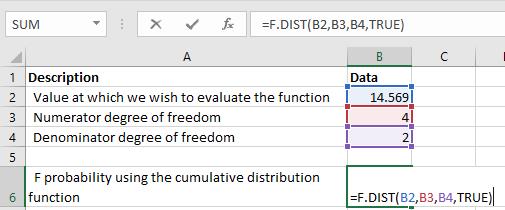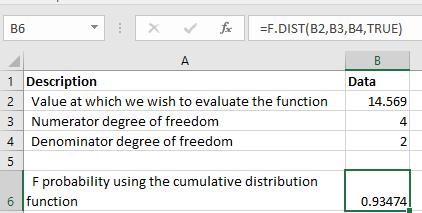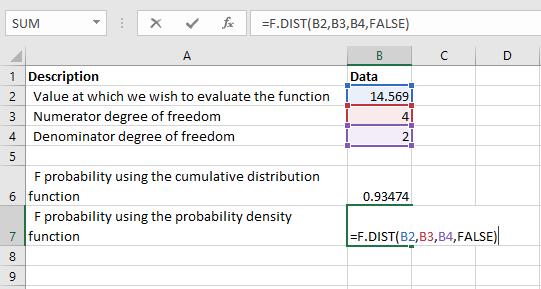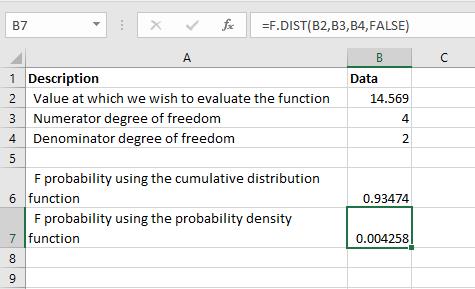f-distribúcie sú rozdelenia pravdepodobnosti v Exceli, ktoré porovnávajú pomer v rozptyloch vzoriek získaných z rôznych populácií. Toto porovnanie vedie k záveru o tom, či sa rozdiely v základných populáciách navzájom podobajú.
F.DIST: Pravdepodobnosť ľavostrannej f-distribúcie
Funkcia F.DIST vracia ľavostrannú pravdepodobnosť pozorovania pomeru odchýlok dvoch vzoriek veľkých ako špecifikovaná f-hodnota. Funkcia používa syntax
=F.DIST(x,stupeň_voľnosti1,stupeň_voľnosti2,kumulatívne)
kde x je špecifikovaná f-hodnota, ktorú chcete testovať; deg_freedom1 sú stupne voľnosti v prvej alebo čitateľskej vzorke; deg_freedom2 sú stupne voľnosti v druhej alebo menovateli, vzorke a kumulatívna je logická hodnota (0 alebo 1), ktorá Excelu hovorí, či chcete vypočítať kumulatívne rozdelenie (označené nastavením kumulatívneho na 0) alebo hustotu pravdepodobnosti ( indikované nastavením kumulatívneho na 1).
Ako príklad fungovania funkcie F.DIST predpokladajme, že porovnáte odchýlky dvoch vzoriek, jeden sa rovná a jeden sa rovná . To znamená, že f-hodnota sa rovná . Ďalej predpokladajme, že obe vzorky majú 10 položiek, čo znamená, že obe vzorky majú rovnaké stupne voľnosti a že chcete vypočítať kumulatívnu pravdepodobnosť. Vzorec
=F.DIST(2/4;9;9;0)
vráti hodnotu 0,6851816.
F.DIST.RT: Pravdepodobnosť pravostrannej f-distribúcie
Funkcia F.DIST.RT sa podobá funkcii F.DIST. F.DIST.RT vráti pravostrannú pravdepodobnosť pozorovania pomeru odchýlok dvoch vzoriek veľkých ako špecifikovaná hodnota f. Funkcia používa syntax
=F.DIST.RT(x,stupeň_voľnosti1,stupeň_voľnosti2,kumulatívne)
kde x je špecifikovaná f-hodnota, ktorú chcete testovať; deg_freedom1 sú stupne voľnosti v prvej alebo čitateľskej vzorke; deg_freedom2 sú stupne voľnosti v druhej alebo menovateli, vzorke a kumulatívna je logická hodnota (0 alebo 1), ktorá Excelu hovorí, či chcete vypočítať kumulatívne rozdelenie (označené nastavením kumulatívneho na 0) alebo hustotu pravdepodobnosti ( indikované nastavením kumulatívneho na 1).
Ako príklad fungovania funkcie F.DIST.RT predpokladajme, že porovnáte odchýlky dvoch vzoriek, jednu rovnú a druhú rovnú . To znamená, že f-hodnota sa rovná . Ďalej predpokladajme, že obe vzorky majú 10 položiek, čo znamená, že obe vzorky majú rovnaké stupne voľnosti a že chcete vypočítať kumulatívnu pravdepodobnosť. Vzorec
=F.DIST.RT(2/4;9;9)
vráti hodnotu 0,841761, čo naznačuje, že existuje zhruba 84-percentná pravdepodobnosť, že by ste mohli pozorovať hodnotu f takú veľkú, ako keby boli odchýlky vzoriek ekvivalentné.
F.INV:Ľavostranná f-hodnota pri pravdepodobnosti f-distribúcie
Funkcia F.INV vracia ľavostrannú f-hodnotu ekvivalentnú danej pravdepodobnosti f-distribúcie. Funkcia používa syntax
=F.INV(pravdepodobnosť,stupeň_voľnosti1,stupeň_voľnosti2)
kde pravdepodobnosť je pravdepodobnosť hodnoty f, ktorú chcete nájsť; deg_freedom1 sú stupne voľnosti v prvej alebo čitateľskej vzorke; a deg_freedom2 sú stupne voľnosti v druhej alebo menovateľnej vzorke.
F.INV.RT: Pravostranná f-hodnota pri pravdepodobnosti f-distribúcie
Funkcia F.INV.RT vracia pravostrannú f-hodnotu ekvivalentnú danej pravdepodobnosti f-distribúcie. Funkcia používa syntax
=F.INV.RT(pravdepodobnosť,stupeň_voľnosti1,stupeň_voľnosti2)
kde pravdepodobnosť je pravdepodobnosť f-hodnoty, ktorú chcete nájsť; deg_freedom1 sú stupne voľnosti v prvej alebo čitateľskej vzorke; deg_freedom2 a sú stupne voľnosti v druhej alebo menovateľovej vzorke.
F.TEST: Odchýlky súboru pravdepodobnosti sa nelíšia
Funkcia F.TEST porovnáva odchýlky dvoch vzoriek a vracia pravdepodobnosť, že odchýlky nie sú výrazne odlišné. Funkcia používa syntax
=F.TEST(pole1;pole2)
kde pole1 je rozsah pracovného hárka obsahujúci prvú vzorku a je rozsah pracovného hárka obsahujúci druhú vzorku.
Ako používať funkciu distribúcie F v Exceli?
Aby sme pochopili použitie funkcie F.DIST, uvažujme o príklade:
Príklad
Predpokladajme, že dostaneme nasledujúce údaje:
- Hodnota, pri ktorej chceme funkciu vyhodnotiť: 14,569
- Stupeň voľnosti čitateľa: 4
- Menovateľ stupeň voľnosti: 2
Na zistenie pravdepodobnosti F pomocou funkcie kumulatívneho rozdelenia, čo je SKUTOČNÝ kumulatívny argument, použijeme nasledujúci vzorec:
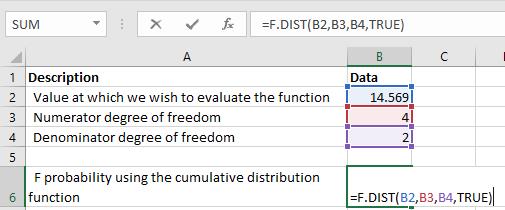
Dostaneme výsledok nižšie:
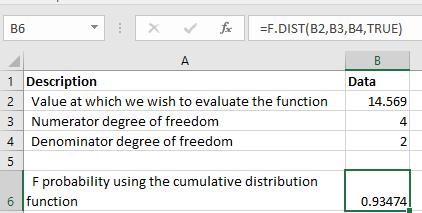
Na zistenie pravdepodobnosti F pomocou funkcie hustoty pravdepodobnosti, čo je kumulatívny argument FALSE, použijeme nasledujúci vzorec:
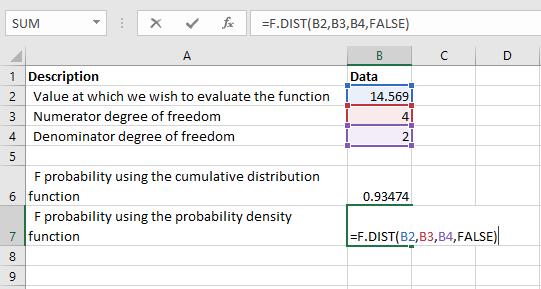
Dostaneme výsledok nižšie:
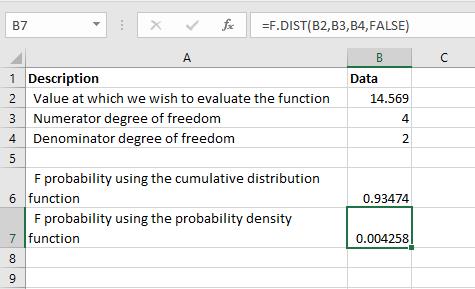
Dôležité informácie o funkcii F.DIST
- Ak je deg_freedom1 alebo deg_freedom2 desiatkové číslo, Excel ho skráti na celé čísla.
- #NUM! chyba – nastane, ak:
- Zadaná hodnota x je menšia ako 0.
- Argument stupeň_voľnosti1 alebo stupeň_voľnosti2 je menší ako 1.
- #HODNOTA! chyba – vyskytuje sa, keď ktorýkoľvek z poskytnutých argumentov nie je číselný.